

Индивидуальные и групповые автопоилки: для животных. Схемы и конструкции...

Семя – орган полового размножения и расселения растений: наружи у семян имеется плотный покров – кожура...

Индивидуальные и групповые автопоилки: для животных. Схемы и конструкции...

Семя – орган полового размножения и расселения растений: наружи у семян имеется плотный покров – кожура...
Топ:
Эволюция кровеносной системы позвоночных животных: Биологическая эволюция – необратимый процесс исторического развития живой природы...
Теоретическая значимость работы: Описание теоретической значимости (ценности) результатов исследования должно присутствовать во введении...
Определение места расположения распределительного центра: Фирма реализует продукцию на рынках сбыта и имеет постоянных поставщиков в разных регионах. Увеличение объема продаж...
Интересное:
Финансовый рынок и его значение в управлении денежными потоками на современном этапе: любому предприятию для расширения производства и увеличения прибыли нужны...
Мероприятия для защиты от морозного пучения грунтов: Инженерная защита от морозного (криогенного) пучения грунтов необходима для легких малоэтажных зданий и других сооружений...
Аура как энергетическое поле: многослойную ауру человека можно представить себе подобным...
Дисциплины:
|
из
5.00
|
Заказать работу |
|
|
|
|
1. Цель работы
Целью работы является получение навыков работы с запросами с использованием построителя выражений.
2.Контрольные вопросы
2.1. Из каких трех частей состоит построитель выражений?
2.2. Какое назначение трех полей нижней части построителя выражений?
2.3. Какая кнопка во вкладке Настройка запроса используется для запуска построителя выражений?
Методические указания
В предыдущем разделе были рассмотрены вопросы создания запросов и синтез критериев отбора. Основной же целью применения запросов является выборка требуемых записей. Поэтому в этой лабораторной работе основное внимание будет уделено запросам на изменение и применению построителей выражений, позволяющих производить выборку записей, расположенных внутри заданного диапазона, а также исключать определенные записи.
Работа с построителем выражений
Построитель выражений применяется для задания условий в бланке запроса в виде операторов сравнения. Он состоит из следующих трех частей (рис. 1):
· в верхней части окна Построителя расположено поле конструирования выражений. Ниже находится область, предназначенная для создания элементов выражения и их последующей вставки в поле выражения. Допускается непосредственный ввод части выражения в поле выражения;
· в средней части окна находятся кнопки с часто используемыми операторами. При нажатии на одну из этих кнопок Построитель вставит соответствующий оператор в текущую позицию поля выражения. Чтобы вывести полный список операторов, нужно выбрать папку Операторы в нижнем левом поле и нужный тип в среднем поле. В правом поле будут выведены все операторы выбранного типа;
· в нижней части окна построителя находятся три поля:
|
|
- в левом поле выводятся папки, содержащие таблицы, запросы, формы, объекты базы данных, встроенные и определенные пользователем функции, константы, операторы и общие выражения;
- в среднем поле задаются определенные элементы или типы элементов для папки, заданной в левом поле. Например, если выбрать в левом поле Встроенные функции, то в среднем поле появится список всех типов функции Microsoft Access;
- в правом поле выводится список значений (если они существуют) для элементов, заданных левым и средним полями. Например, если выбрать в левом поле Встроенные функции и тип функции в среднем, то в правом поле будет выведен список всех встроенных функций выбранного типа.
Обычно выражения задают диапазон изменения какого-либо поля. Для построения выражений применяются логические, арифметические операторы, а также операторы сравнения.






|
|
|
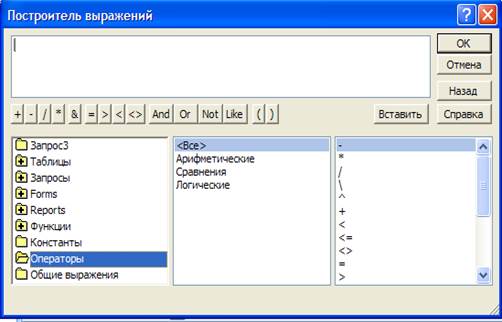
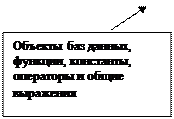 | 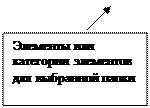 | ||||
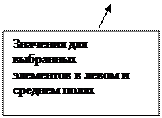 | |||||
Рис. 1. Основные блоки Построителя выражений
Рассмотрим как создаются и применяются запросы на примере выборки данных из таблицы Таблица 1-ваша фамилия-№ группы, представленнойв вашей базе данных Контакты- ваша фамилия-№ группы. Отберем из таблицы базы данных записи, содержащие звонки, сделанные после 7.02.11 и имеющие длительность не менее 10 мин.
Кроме этого рассчитаем стоимость звонков.
Пример использования Построителя выражений
Процесс создания запроса с формированием критерия на основе применения операций сравнения сводится к следующему.
1. Щелкнуть кнопку Конструктор запросов в группе Другие на вкладке Создание.
2. В диалоговом окне Добавление таблицы щелкнуть по таблице Таблица 1-Ваша фамилия-№ группы и нажать кнопку Добавить, чтобы на ее основе создать запрос и далее нажать кнопку Закрыть.
3. Перейти к таблице создания запроса. Включить в отбор информацию, расположенную в следующих полях '' Код звонка, Дата звонка, Продолжительность звонка (мин) и Стоимость минуты звонка (руб) " (как это делается, описано в предыдущей лабораторной работе).
|
|
4. Установить курсор в ячейку Условие отбора поля Дата звонка.
5. Щелкнуть по кнопке Построитель  в группе Настройка запроса из вкладки Конструктор.
в группе Настройка запроса из вкладки Конструктор.
6. В открывшемся окне Построитель выражений нажать кнопку  или
или
клавишу ''>" на клавиатуре. Затем ввести значение 7.02.11 и нажать кнопку ОК. Сформированное выражение заносится в ячейку.
7. Установить курсор в ячейку Условие отбора поля Продолжительность звонка (мин) и ввести значение >10, аналогично как в пункте 6.
8.Для расчета стоимости выбраннызх звонков установить курсор в ячейке свободного столбца справа в строке Поле. Щелкнуть кнопку Построитель. В открывшемся окне построителя выражений дважды щелкнуть в левом поле нижнего окна кнопку Таблицы и далее в открывшемся подменю щелкнуть Таблица 1-Ваша фамилия-№ группы.
В открывшемся среднем поле нижней части окна построителя выражений дважды щелкнуть Продолжительность звонка (мин), затем щелкнуть кнопку «*» в средней части окна и наконец-то дважды щелкнуть в том же среднем поле нижней части окна Стоимость минуты звонка (руб) (рис. 2).
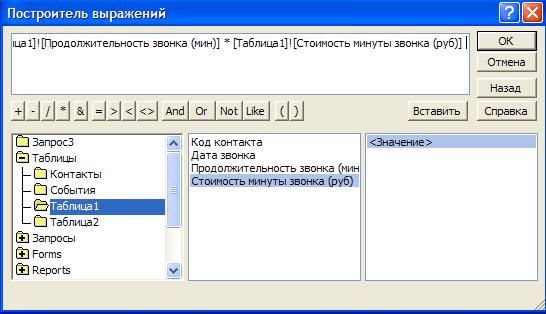
Рис. 2. Окно построителя выражений
В верхней части построителя выражений отобразится полученное выражение. Щелкнуть кнопку ОК.
В результате, выполненных шагов 1-8, получим бланк запроса, показанный на рис. 3.
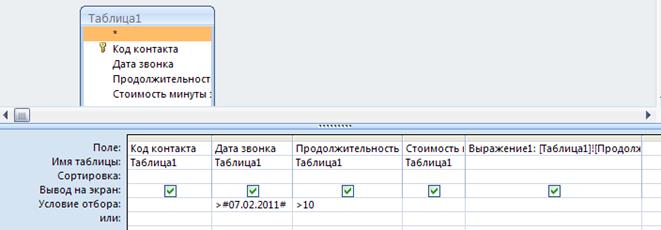
Рис. 3. Бланк сформированного запроса в режиме Конструктор
9. Созданное выражение построителем Выражение1: [Таблица1]… можно выделить двойным щелчком мыши и переименовать только одно слово Выражение1 навыражение Стоимость звонков.
10. Сохранить таблицу с отобранными записями и рассчитанной стоимостью звонков под именем Запрос 3-ваша фамилия-№ группы, используякнопку Сохранить  .
.
11. Для применения созданного запроса и просмотра отобранных записей нажать кнопку Выполнить  в группе Результаты из вкладки Конструктор (рис. 4).
в группе Результаты из вкладки Конструктор (рис. 4).

Рис. 4. Бланк сформированного запроса в режиме таблицы
Задание
4.1. Создайте запрос для выборки данных из таблицы Таблица 1-ваша фамилия-№ группы, представленной в вашей базе данных Контакты- ваша фамилия-№ группы. Отберите из таблицы базы данных записи, содержащие звонки, сделанные после 7.02.11 и имеющие длительность не менее 10 мин. Кроме этого рассчитайте стоимость отобранных звонков в запросе с помощью построителя выражений.
|
|
4.2. Сохраните этот запрос под именем Запрос3- ваша фамилия-№ группы.
4.3. Просмотрите этот запрос с помощью кнопки Выполнить.
Лабораторная работа №7
|
|
|

Опора деревянной одностоечной и способы укрепление угловых опор: Опоры ВЛ - конструкции, предназначенные для поддерживания проводов на необходимой высоте над землей, водой...

Семя – орган полового размножения и расселения растений: наружи у семян имеется плотный покров – кожура...

Адаптации растений и животных к жизни в горах: Большое значение для жизни организмов в горах имеют степень расчленения, крутизна и экспозиционные различия склонов...

Двойное оплодотворение у цветковых растений: Оплодотворение - это процесс слияния мужской и женской половых клеток с образованием зиготы...
© cyberpedia.su 2017-2024 - Не является автором материалов. Исключительное право сохранено за автором текста.
Если вы не хотите, чтобы данный материал был у нас на сайте, перейдите по ссылке: Нарушение авторских прав. Мы поможем в написании вашей работы!